Rumah >hujung hadapan web >Tutorial PS >ps如何把黄头发换成黑色
ps如何把黄头发换成黑色
- 藏色散人asal
- 2020-05-26 09:49:2824185semak imbas

ps如何把黄头发换成黑色?
第一步
我们用PS打开一张需要制作的照片,在背景图层上点击右键复制一层,或者CTRL+J快速的复制
推荐:《png素材》
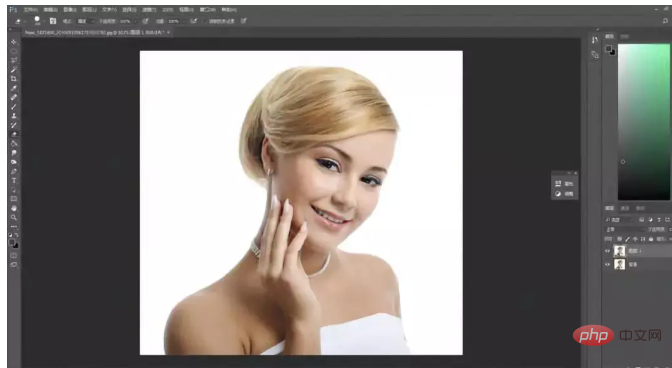
第二步
因为黄头发黄皮肤,所以我们如果使用色彩范围做选区会导致皮肤也会选中,如果选择替换颜色皮肤也会被处理掉,比如这样:
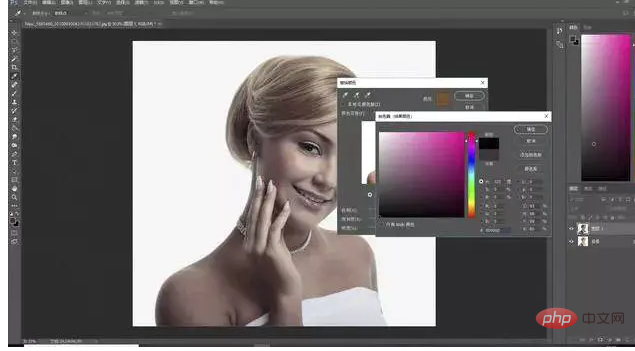
所以,我们不能用替换颜色,因此我们接下来的操作是制作头发选区
1.使用工具栏中的快速选择工具,勾选出头发
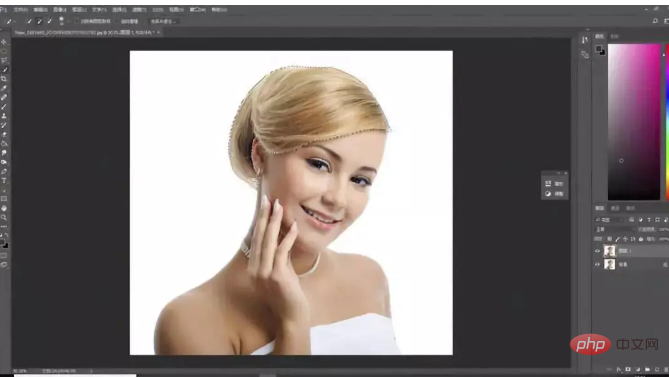
2.在选区上右键点击【选择并遮住】,进入调整边缘界面
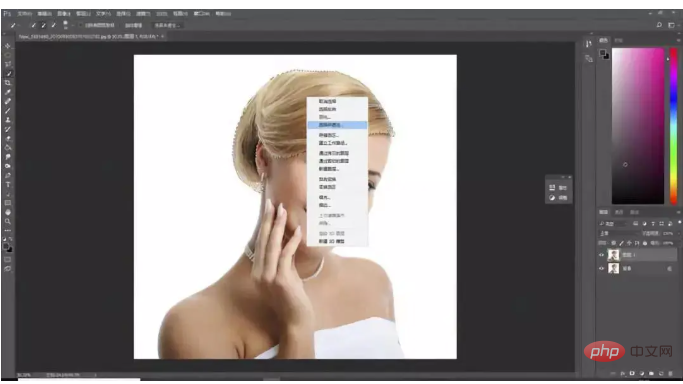
3.适当的调整边缘半径,然后点击确定
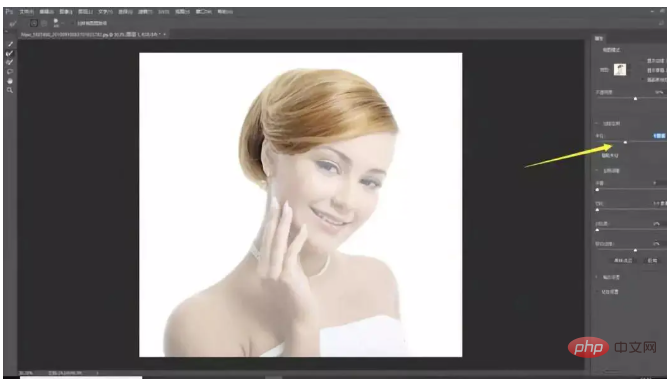
第三步
1.在确保选区做好后,我们点击右下角第三个图标添加蒙板
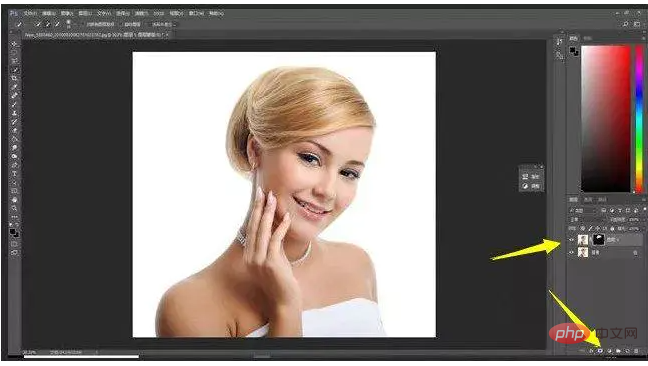
2.点击辅助的背景图层,按CTRL+SHIFT+U去色处理
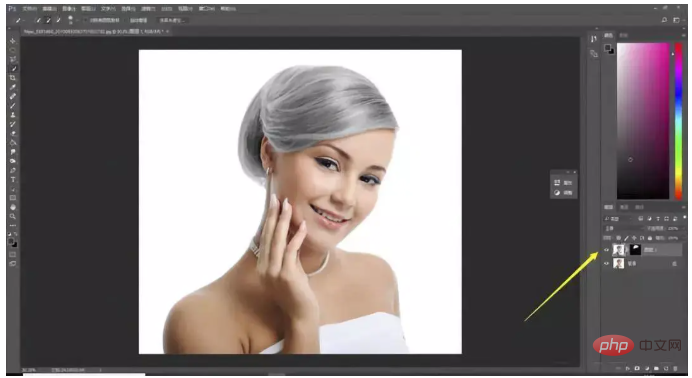
3.按CTRL+L调出色阶面板,调整色阶。这样就OK啦,注意色阶调整不要过度,会导致一片黑哦!
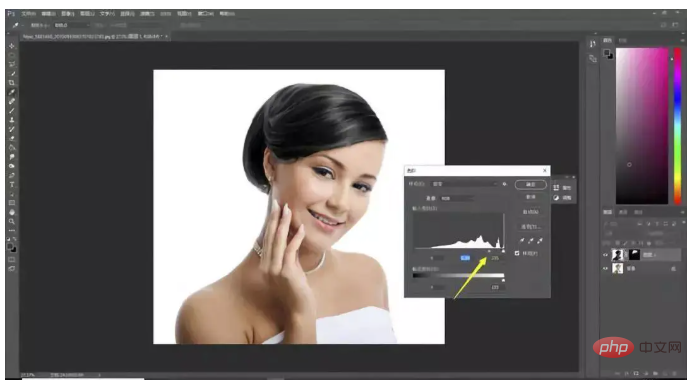
前后对比一下:
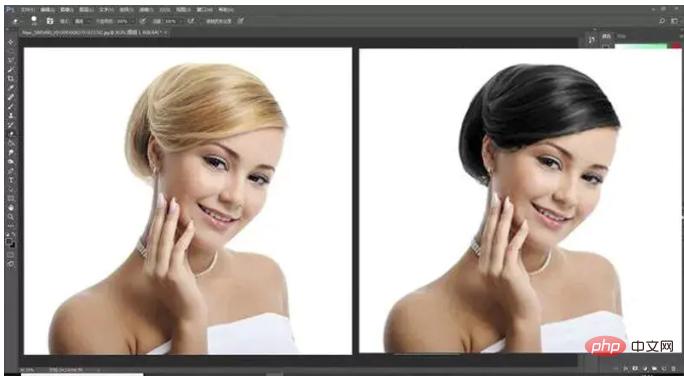
这样就可以拥有一头黑色秀发啦,是不是很简单?其实原理就跟去发廊染发差不多,先去掉原本的颜色,再染上新的颜色。
Atas ialah kandungan terperinci ps如何把黄头发换成黑色. Untuk maklumat lanjut, sila ikut artikel berkaitan lain di laman web China PHP!
Kenyataan:
Kandungan artikel ini disumbangkan secara sukarela oleh netizen, dan hak cipta adalah milik pengarang asal. Laman web ini tidak memikul tanggungjawab undang-undang yang sepadan. Jika anda menemui sebarang kandungan yang disyaki plagiarisme atau pelanggaran, sila hubungi admin@php.cn
Artikel sebelumnya:ps保存格式没有jpg怎么办Artikel seterusnya:ps怎么把文字和图片结合

